快速上手
快速上手
1. 步骤一:准备工作
注册并已实名云账号,确保账户处于非欠费状态;
开通容器云镜像服务;
- 登录云平台,在产品线中点击【未开通】。选择容器镜像服务产品线,点击【服务开通】;
- 阅读服务开通协议后,勾选“同意以上服务开通协议条款”,并点击【同意并开通】;
- 开通成功后,返回容器镜像服务管理页面,即可以开始正常使用;
确定容器镜像服务实例所在的区域;
通常选择业务所在区域为容器镜像服务实例的部署地域。
2. 步骤二:创建容器镜像服务实例
登录 容器镜像服务控制台,进入“实例管理”页面,点击【创建实例】;
在容器镜像服务购买页面中购买实例;
- 计费方式:按量计费,参见 计费说明 ;
- 实例地域:选择您希望部署该实例的地域。实例创建后地域将无法更改,建议选择与使用镜像服务的容器集群资源相同的区域;
- 实例名称:输入自定义实例名称;
- 用户名/密码:用于登录harbor的默认用户及密码,由系统自动创建,后续可登录管理界面自行维护;
- 存储容量:实例创建时将根据所选容量自动在此实例下创建一个存储空间,实例内镜像、服务等数据将被存储至该存储空间内,系统将按量收取存储空间费用。存储空间随容器镜像实例而消亡,删除实例将同时删除存储空间及其数据,且不可恢复;
确认配置后点击【立即购买】并【开通服务】即可开始创建。返回容器镜像服务控制台实例管理列表页面查看创建进度。
3. 步骤三:网络访问配置
服务支持两种网络访问方式:内网访问 和 公网访问:
- 内网访问:使用与容器镜像服务实例相同地域的私有网络中的云服务器或容器实例,通过实例的内网域名进行访问;
- 公网访问:开启公网访问开关,并配置白名单地址,通过实例的公网域名进行访问。
4. 步骤四:登录harbor控制台
浏览器访问服务地址,并使用创建实例时提供的用户名/密码登录harbor控制台。
建议使用最新版本的谷歌浏览器。
初始用户名信息可在实例详情页面中查看。
5. 步骤五:登录Registry实例
在harbor中,项目(即命名空间)用于管理实例内的镜像仓库,不直接存储容器镜像,可映射为企业内团队、项目或是其他自定义层级。可设置访问级别为私有或公开,其下镜像仓库及 Helm Chart 仓库将继承该属性。
成功登录harbor控制台后,在“项目”菜单下点击“新建项目”进行创建。
完成项目创建后,可直接通过 Docker 客户端向该命名空间内推送镜像,对应的镜像仓库将被自动创建。
6. 步骤六:推送拉取镜像
通过以上步骤,您已经创建了实例及镜像仓库,接下来可通过以下步骤实现向镜像仓库内推送及拉取镜像。
说明:此步骤需要您使用一台安装有 Container cli 的云服务器或物理机,并确保访问的客户端已在 配置网络访问策略定义的公网或内网允许访问范围内,后面以 Docker cli 为例。
6.1. 登录 Registry 实例
在命令行工具中执行已获取的登录指令,登录实例。
sudo docker login xxx.cr.cloud-service.cn --username xxxxxxxx --password xxxxxxx
命令行工具显示 Login Succeeded 即表示登录成功。
6.2. 推送容器镜像
您可在本地构建新的容器镜像或从 DockerHub 上获取一个公开镜像用于测试。
本文以 DockerHub 官方的 Nginx 最新镜像为例,在命令行工具中依次执行以下指令,即可推送该镜像。请将 project-a 及 nginx 依次替换为您实际创建的命名空间名称及镜像仓库名。
sudo docker tag nginx:latest xxx.cr.cloud-service.cn/project-a/nginx:latest
sudo docker push xxx.cr.cloud-service.cn/project-a/nginx:latest
6.3. 拉取容器镜像
以已成功推送的 Nginx 镜像为例,在命令行中执行以下命令,即可拉取该镜像。
sudo docker pull xxx.cr.cloud-service.cn/project-a/nginx:latest